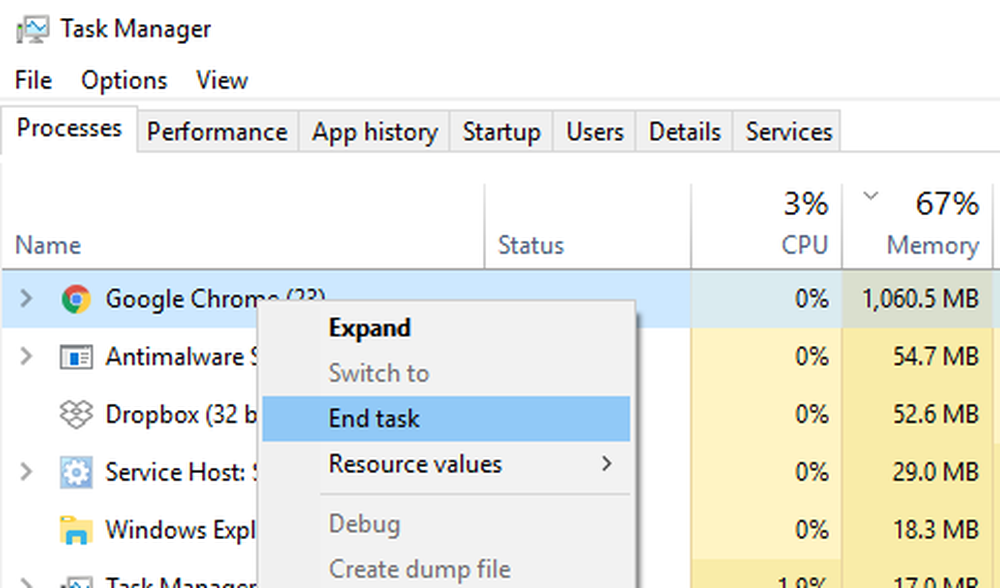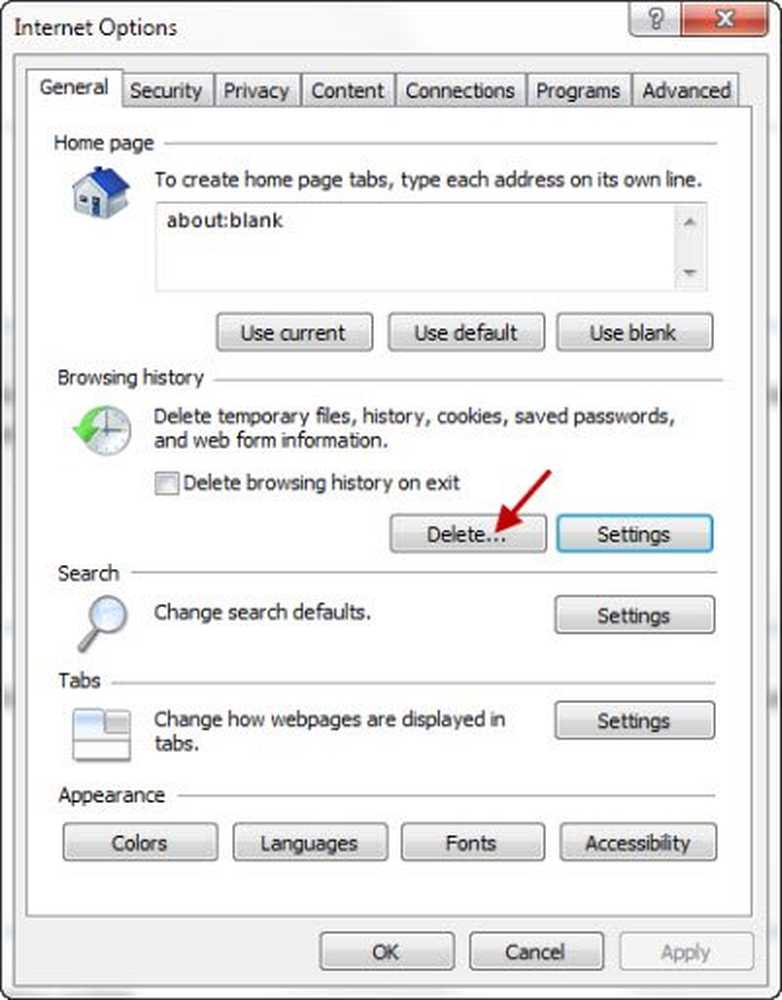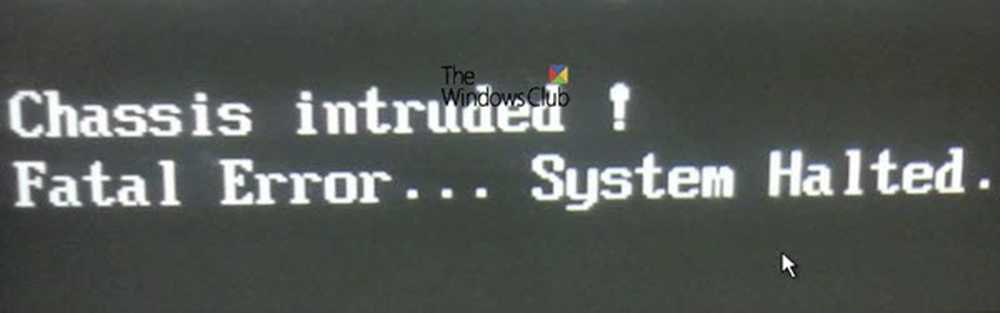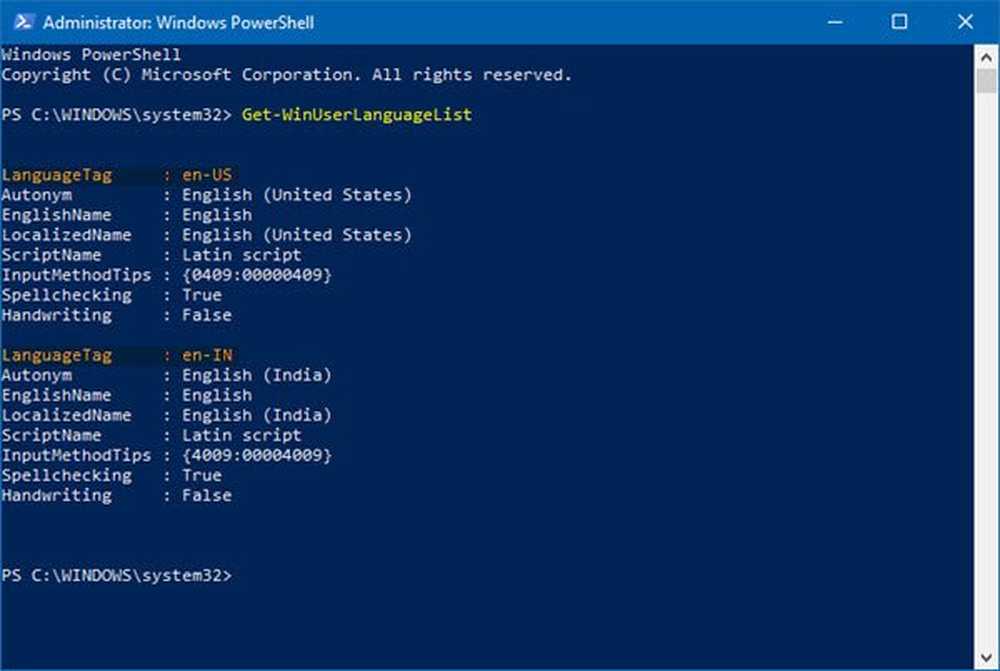Fix ne peut pas basculer entre les langues dans Windows 8.1
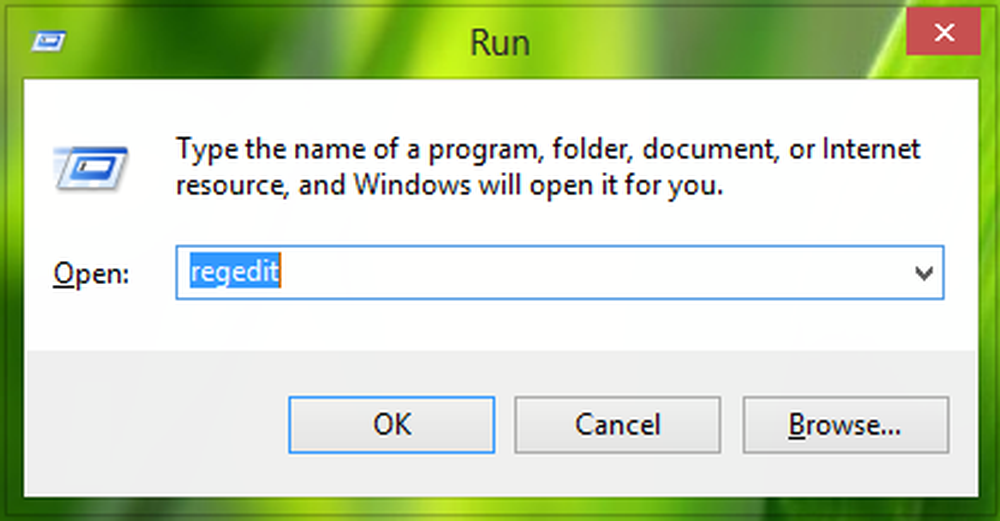
Plusieurs fois, vous avez besoin d'écrire quelque chose dans différentes langues et c'est à ce moment-là que vous cherchez à changer de langue. Si vous utilisez plusieurs langues sur votre système et si vous ne pouvez pas basculer entre ces langues lorsque vous tapez, cet article est pour vous..
Récemment, nous avons abordé un problème étrange à ce sujet. Voici comment vous pouvez reproduire le problème:
1. Ajouter une deuxième langue de saisie au clavier.
2. Assurez-vous que dans le Panneau de configuration -> Horloge, langue et région -> Langue -> Paramètres avancés, Me laisser définir une méthode de saisie différente pour chaque fenêtre d'application l'option est cochée.
3. Vérifiez si vous pouvez basculer entre les langues de saisie à l’aide de Alt + Maj ou touche Windows + Espace combinaison de touches.
4. Ouvrez l'explorateur de fichiers. Placez le curseur dans le champ «Rechercher», commencez à taper dans une langue, puis passez à la deuxième langue, tapez plusieurs caractères, revenez à la disposition d'origine, tapez à nouveau, observez la barre de langue disparaître et le changement de clavier désactivé. Aller à Panneau de contrôle -> Horloge, langue et région -> La langue et changez l'ordre des langues ou déplacez-les vers le haut ou le bas. Revérifier si le problème persiste, vous constaterez que le problème existe toujours.
5. Répétez les étapes 1 à 4 avec Me laisser définir une méthode de saisie différente pour chaque fenêtre d'application option mentionnée dans étape 2 comme décoché. Vous ne rencontrerez aucun problème.
Ainsi, de cette manière, nous avons constaté qu’il y avait un problème avec la configuration de la langue et vous pouvez le corriger en procédant comme suit:
Impossible de basculer entre les langues
1. presse Touche Windows + R combinaison, type put regedit dans Courir boîte de dialogue et appuyez sur Entrer ouvrir le Éditeur de registre.
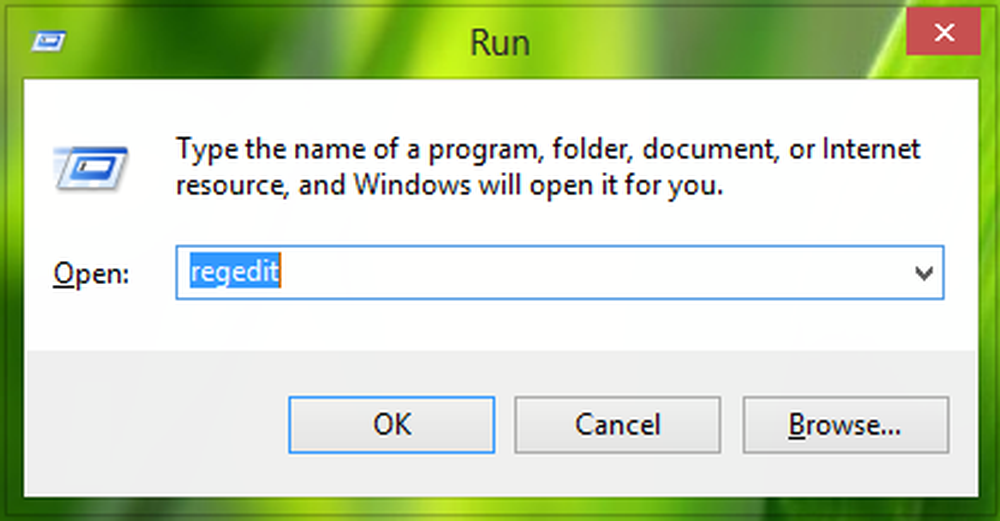
HKEY_LOCAL_MACHINE \ SOFTWARE \ Microsoft \ Windows \ CurrentVersion \ Run
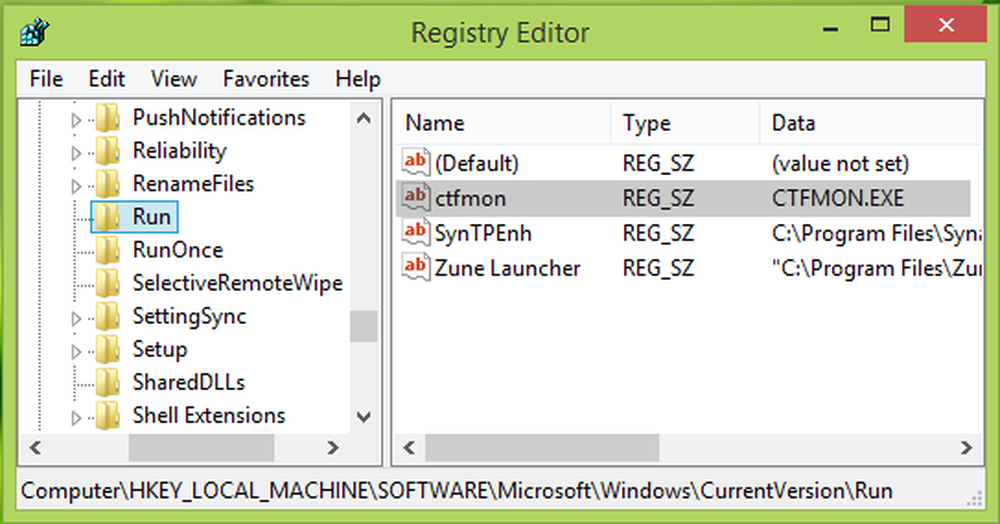
3. Dans le volet de droite de cet emplacement, faites un clic droit et sélectionnez Nouveau -> Valeur de chaîne. Nommez la chaîne nouvellement créée comme ctfmon. Double-cliquez sur la même chaîne pour obtenir ceci:

4. Dans la fenêtre ci-dessus, tapez le Données de valeur comme CTFMON.EXE et cliquez D'accord. Vous pouvez maintenant fermer Éditeur de registre et vérifiez le statut du problème, vous constaterez que le problème est résolu maintenant.
C'est tout!
Comment restaurer la barre de langue manquante dans Windows 8.1 peut également vous intéresser.